win10定时提醒闹钟设置方法是点击小圆圈打开小娜,点击左侧“笔记本”图标,这里可以看到有一项“提醒”功能,打开设置即可。如果想要更详细的就看看下面的Win10怎么设置定时提醒
win10定时提醒闹钟设置方法是点击小圆圈打开小娜,点击左侧“笔记本”图标,这里可以看到有一项“提醒”功能,打开设置即可。如果想要更详细的就看看下面的Win10怎么设置定时提醒。
win10定时提醒闹钟设置方法相关推荐:win10更改dcom属性的方法

1、微软小娜在安装完系统后默认是开启的,在任务栏靠近开始菜单键的地方有一个小圆圈,那就是微软小娜语音助手。
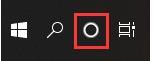
2、如果没有找到,可以在任务栏右键菜单中,选中“显示Cortana按钮”即可显示。
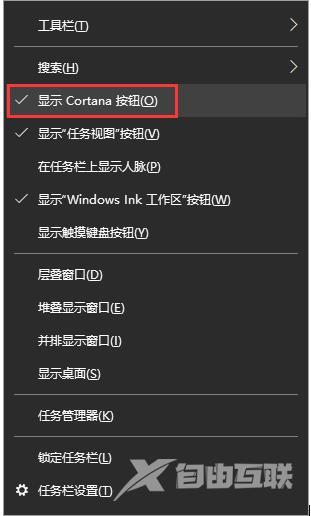
3、点击小圆圈打开小娜,点击左侧“笔记本”图标,这里可以看到有一项“提醒”功能。
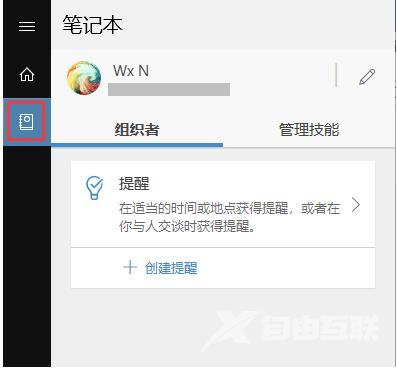
4、点击“创建提醒”后,点击“时间”,这里可以选择一个预设的时间,或者选择“别的时间”。
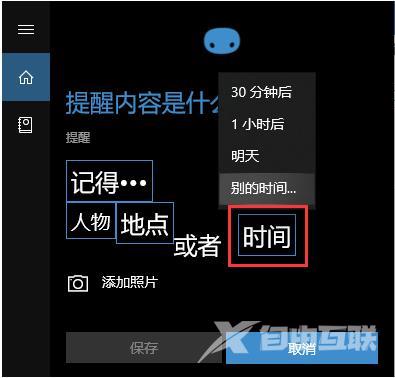
5、这时就如同添加闹钟一样记录好内容时间,或者重复提醒,还可以添加图片来加强提醒。
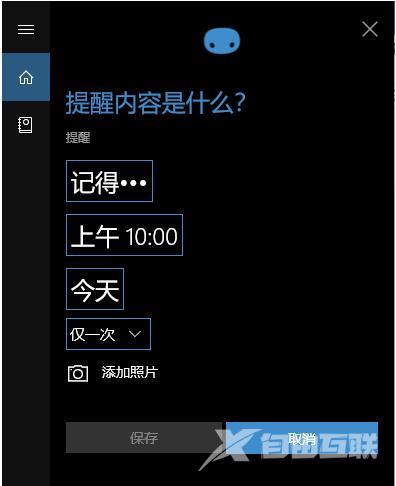
6、设置好后点击“保存”,就完成了一项提醒闹钟,到了设定的时间电脑会弹出消息提醒。更方便的是,如果在手机中安装了微软小娜并登陆了与电脑相同的账号,它会自动同步设置,在手机中也进行提醒。
